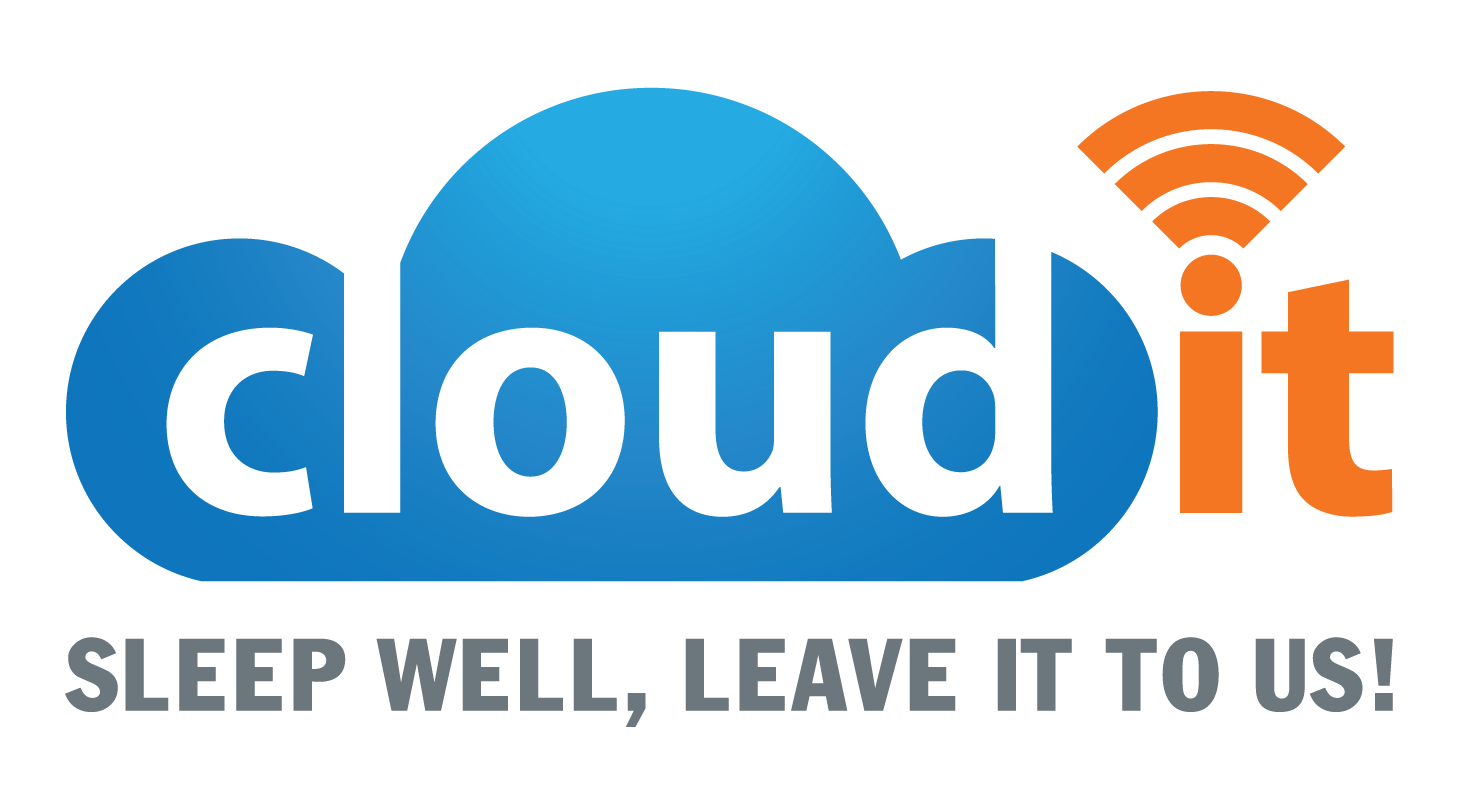Cách tăng tốc máy tính. Nếu một ngày máy tính của bạn đột nhiên chậm đi rất nhiều. Có thể máy của bạn đã cũ rồi, phần mềm càng ngày càng nặng lên khiến cho tốc độ của máy bạn không đáp ứng được. Lựa chọn có thể sẽ là mua máy mới cho tiện nhưng nếu bạn không có tiền để nâng cấp thì sao? Bài viết dưới đây cho bạn một giải pháp hiệu quả để tăng tốc máy tính của bạn nhanh như lúc mới mua máy cũng như hạn chế liên quan tới bỏ quá nhiều tiền.
1.Dọn dẹp rác trên máy tính
Công việc đầu tiên và đơn giản nhất để tăng tốc máy tính của bạn đó chính là loại bỏ những file rác đang tồn tại. Những file rác được tạo ra trong quá trình bạn cài đặt hay gỡ phần mềm, xóa và di chuyển file, lướt web,… Thao tác để dọn dẹp như sau:

Bước 1: Vào My computer. Nhấp chuột phải vào ổ đĩa chứa hệ điều hành đang sử dụng (Thường là ổ C) và chọn Properties.
Bước 2: Một cửa sổ mới hiện ra, bạn chọn Disk Cleanup

Hoặc bạn cũng có thể tìm kiếm Disk Cleanup trên mục tìm kiếm
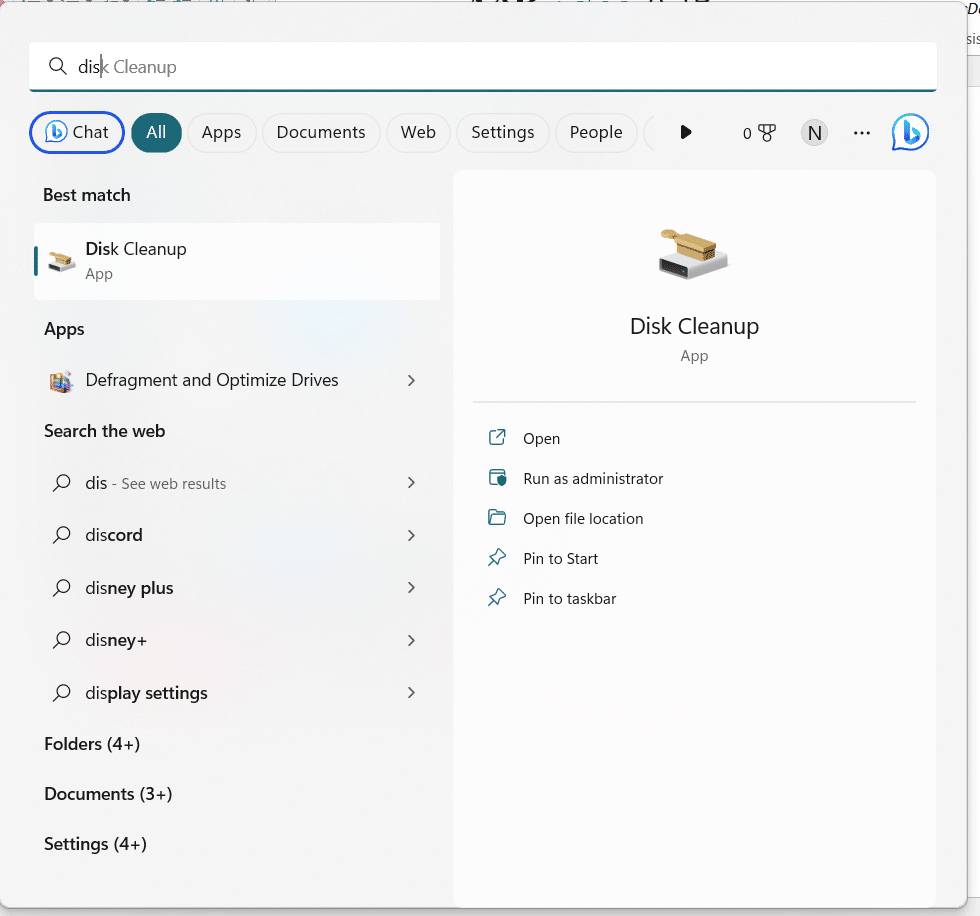
Chọn ổ chứa win của bạn và ấn ok
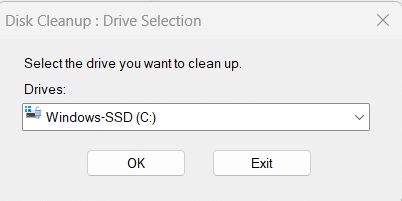
Bước 3: Tại mục Files to delete ở Disk Cleanup, bạn chọn tất cả các file và nhấn OK
Bạn có thể bỏ chọn mục Downloaded Program File
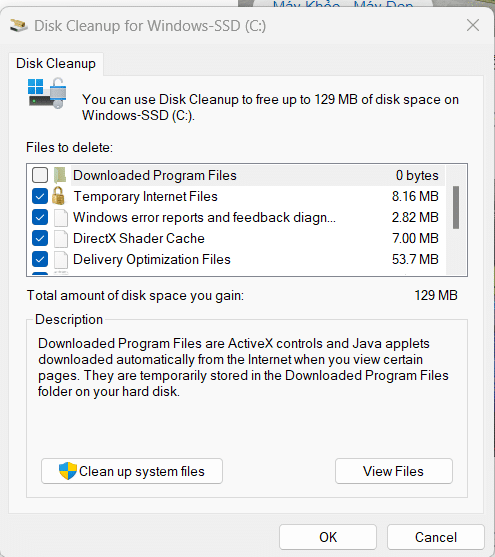
Bước 4: Tiếp theo bạn chọn Delete Files và đợi vài phút để máy tính của bạn được dọn dẹp.
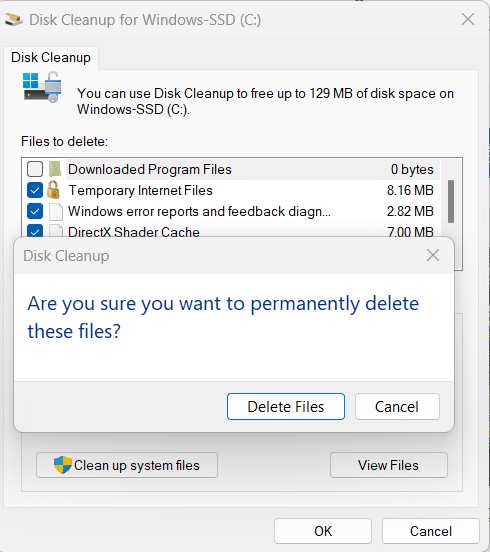
2.Bật và tắt các phần mềm khởi động cùng Windows
Vô hiệu hóa các chương trình khởi động song song với Windows cũng là một cách hiệu quả để làm tăng tốc máy tính của bạn lên một cách đáng kể. Cách thực hiện như sau:
Bước 1: Bạn nhấn giữ tổ hợp Window + R. Bạn gõ msconfig và nhấn OK để mở cửa sổ System Configuration. (Bạn cũng có thể chọn Start và gõ System Configuration để mở).
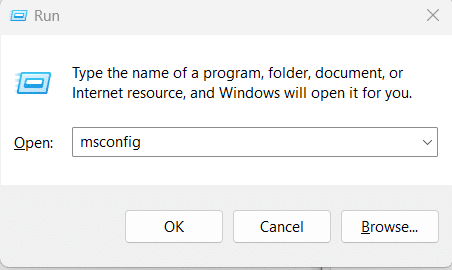
Bước 2: Chọn tab Startup -> Open Task Manager Lúc này những phần mềm khởi động cùng lúc với Windows sẽ được hiển thị. Bạn chỉ cần bỏ chọn các phần mềm bạn không cần thiết khởi động cùng Windows.
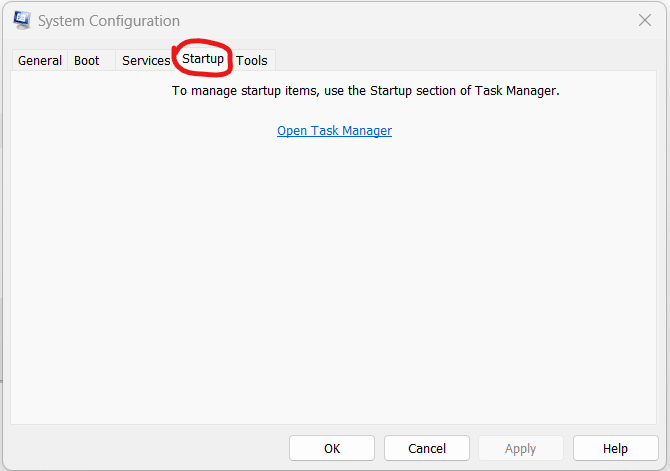
Hoặc bạn vào tìm kiếm trên taskbar, tìm Task Manager và chọn Startup apps
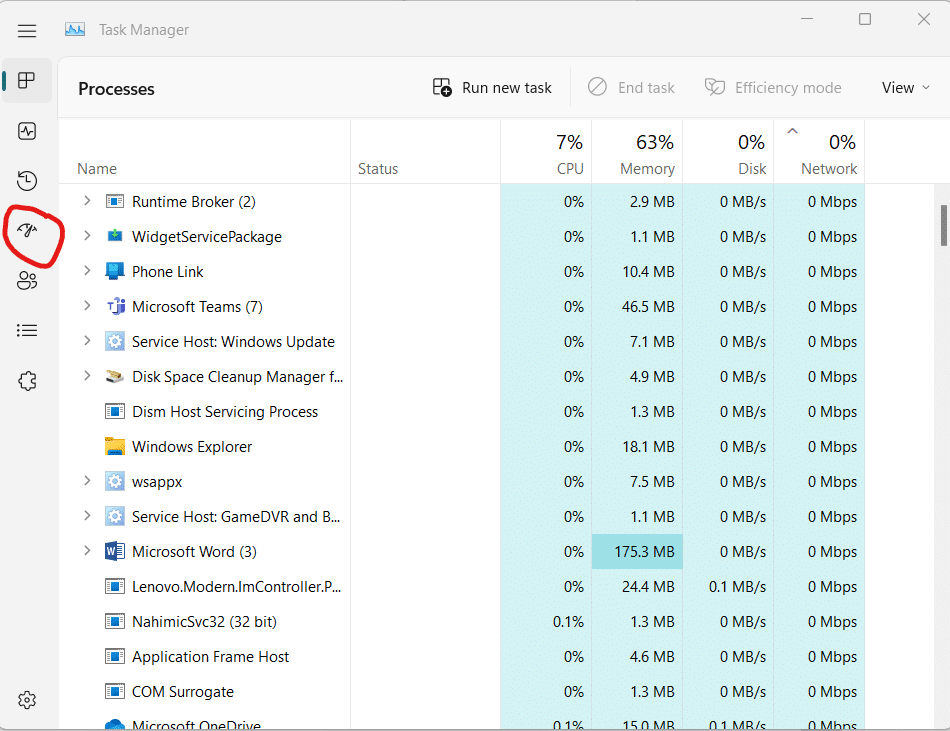
Bước 3: Nhấn chọn các phần mềm mà bạn không muốn khi khởi động cùng Windows và chọn Disable
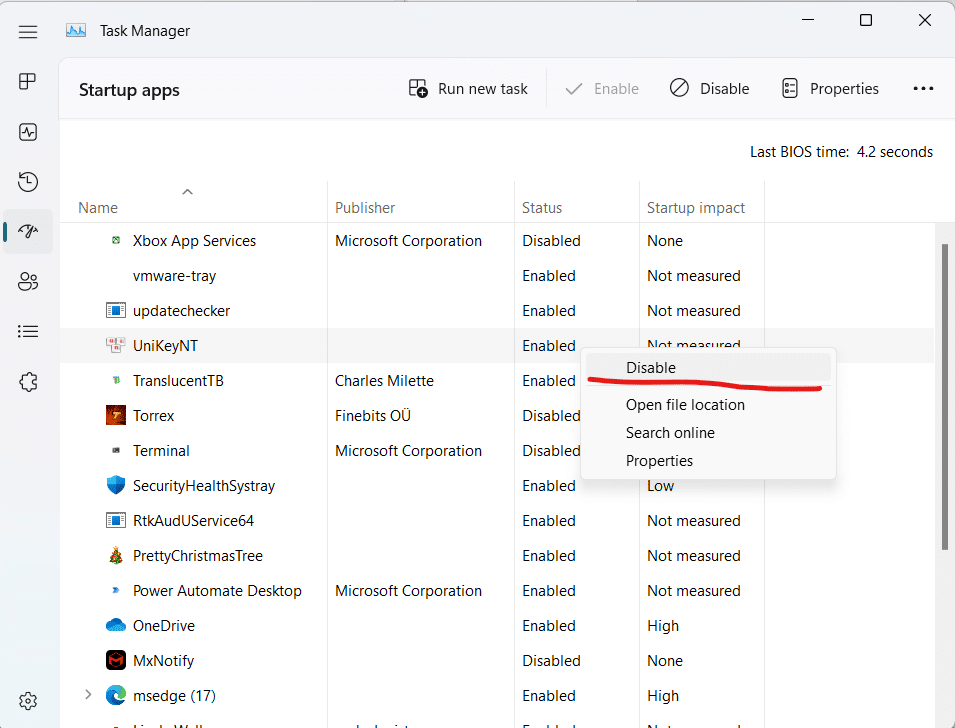
3.Cài lại hệ điều hành
Một số nguyên nhân như virus khiến cho việc thực hiện các thủ thuật tăng tốc máy tính thông thường không thể giải quyết được tận gốc. Giải pháp tốt nhất là cài lại hệ điều hành. Việc này không chỉ giúp bạn có thêm nhiều tính năng mới trong quá trình sử dụng và tăng khả năng bảo mật mà còn tăng hiệu suất xử lý của máy tính. Các bạn nên nâng cấp lên các phiên bản hệ điều hành mới nhất.
4.Nâng cấp phần cứng
Nếu đã thực hiện những giải pháp phổ biến trên mà tốc độ máy tính của bạn vẫn không được cải thiện đáng kể thì bạn nên nâng cấp một số thiết bị phần cứng. Một số bộ phận khi được nâng cấp sẽ có tác dụng đến hiệu suất tổng thể của hệ thống là RAM, ổ đĩa cứng, …
RAM
Việc nâng cấp RAM sẽ nhanh chóng giúp tăng tốc máy tính. Càng có nhiều RAM thì thao tác cần nhiều dung lượng bộ nhớ sẽ được thực hiện dễ dàng hơn. Vì vậy bạn nên gắn thêm RAM là việc cần thiết để khắc phục tình trạng máy chạy chậm do thiếu hụt RAM. Nâng cấp RAM lên 8GB sẽ cải thiện đáng kể hiệu năng của máy tính. Đối bạn thường xuyên thực hiện những tác vụ nặng thì nên nâng cấp lên 16GB để có được tốc độ tối ưu.
Ổ cứng
Ổ cứng không chỉ có tác dụng quyết định dung lượng dữ liệu sẽ được lưu trữ mà còn quyết định việc xử lý tổng thể của hệ thống. Hiện nay có hai loại ổ cứng thông dụng là HDD và SSD. Bạn có thể nâng cấp ổ cứng HDD lên tốc độ 7200RPM để tăng tốc máy tính. Nhưng nếu muốn có được hiệu quả toàn diện nhất thì nên chuyển sang sử dụng ổ cứng SSD.
SSD có tốc độ đọc, ghi nhanh hơn
Các ổ SSD có tốc độ đọc ghi vô cùng ấn tượng, có thể lên đến 3.200 MB/s cao hơn rất nhiều so với ổ cứng HDD. Vì tốc độ đọc ghi của HDD phụ thuộc vào tốc độ quay vật lý . Tốc độ đọc ghi của SDD là tốc độ của các mạch điện nên sẽ nhanh hơn 5 – 10 lần.
SSD chạy mát hơn HDD
Vì không có các bộ phận chuyển động như HDD nên không sinh ra nhiệt khi sử dụng. Do đó, SSD đảm bảo được nhiệt độ vừa phải cho ổ cứng.
SSD chạy êm và ít tiếng ồn hơn
Do không có trang bị bộ phận chuyển động. Các thông tin máy tính được lưu trữ trong vi mạch nên SSD không tạo ra âm thanh ồn từ ổ cứng.
SSD có tuổi thọ rất cao
Vì vậy bạn nên xem xét đến việc nâng cấp phần cứng để tăng tốc máy tính.
——————Hoàng Ngọc Duy————————–
Dịch vụ IT cho doanh nghiệp tại TPHCM, hãy liên hệ ngay cho chúng tôi qua:
Hotline: (028) 7106 1199
Linkedin: https://www.linkedin.com/in/cloud-it-630a29259/
Tiktok: https://www.tiktok.com/@cloudit_itservice
Facebook: https://www.facebook.com/CloudIT.vn
ZaloOA: https://zalo.me/2157872291024918030
Website: https://cloudit.vn
Instagram: https://www.instagram.com/kdhoangvi/